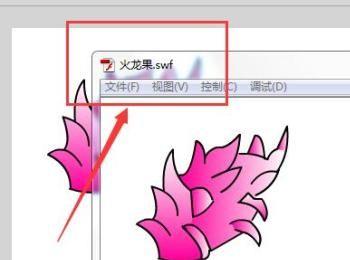火龙果属于热带水果,具有极高的营养价值,口感独特。现在,我们来看看如何使用Flash绘制火龙果吧。

操作方法
-
01
新建文档 双击桌面上的Flash图标,然后打开软件。在主界面中依次找到【文件】—-【新建】—-【ActionScript 3.0】,然后点击【创建按钮】,即可创建出一张fla类型的文档。

-
02
钢笔工具 使用【钢笔工具】绘制出火龙果的切开面,如下图所示:
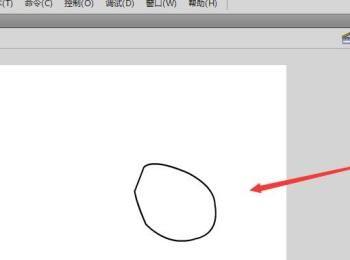
-
03
椭圆工具 使用【椭圆工具】绘制出火龙果切面的籽,设置笔触颜色为无色,填充颜色为黑色,如下图所示:
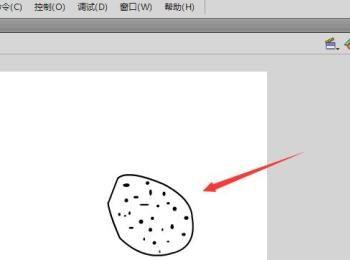
-
04
直线工具 使用【直线工具】绘制出火龙果果皮叶子的轮廓,然后使用【选择工具】将直线转变成弧线,如下图所示:
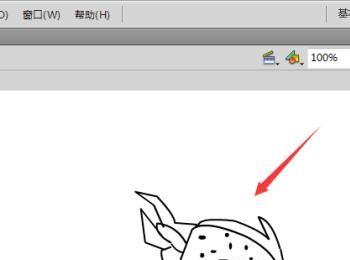
-
05
钢笔工具 使用【钢笔工具】绘制出一颗完整的火龙果,如下图所示:
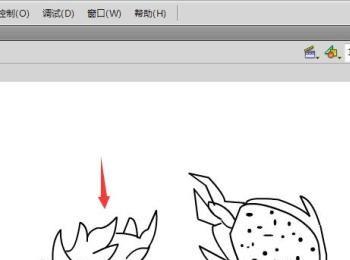
-
06
颜料桶工具 使用【颜料桶工具】填充火龙果轮廓内部的填充颜色,点击【混色器面板】使用【线性渐变】效果填充,如下图所示:
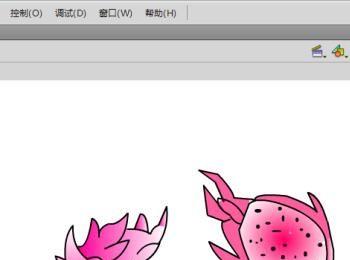
-
07
任意变形工具 在舞台上复制粘贴一颗火龙果,然后使用【任意变形工具】调整火龙果的大小和方向,如下图所示:
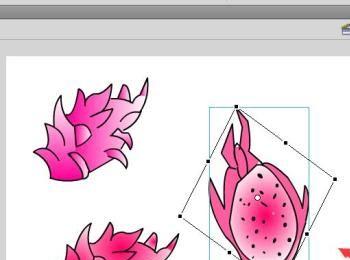
-
08
文字工具 使用【文字工具】在舞台上添加文字,然后点击【属性面板】,更改文字的大小、颜色和字体类型,如下图所示:
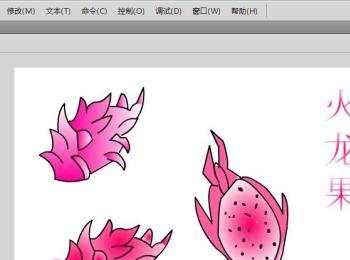
-
09
预览效果 点击Flash中的【文件】—–【发布预览】—–【Flash】,在Flash中预览效果,如下图所示: